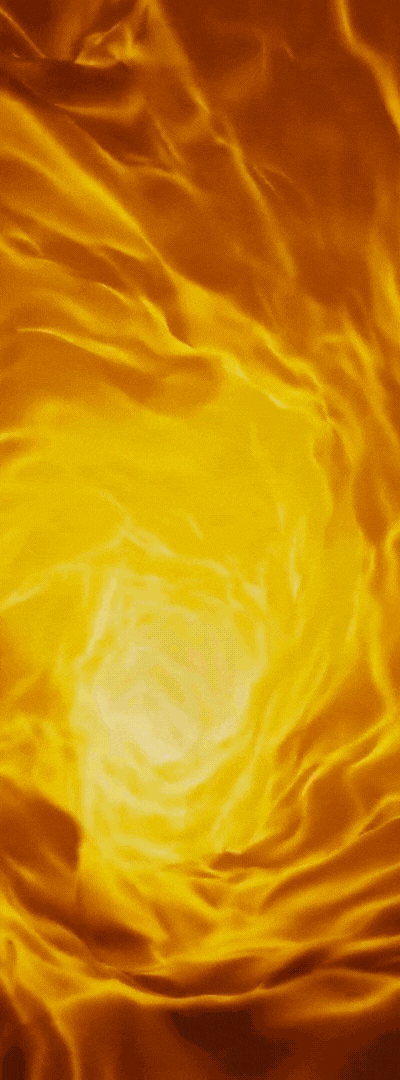srocenter Can
Forum Admin
Moderatör
Center Üyesi
Bilişim Sahibi
Çevirmen
Coder
Grafiker
Guild Master
Guild Üyesi
Reklamcı
Server Sahibi
Supporter
V.i.P
- Katılım
- 18 Haz 2023
- Mesajlar
- 15,298
- Tepkime puanı
- 4
- Puanları
- 38
Bu yazımızda oyuncular için Msi Afterburner rehberliği yapıyoruz.
MSİ AFTERBURNER
Msi Afterburner programı, oyuncular tarafından en fazla kullanılan donanım takip, FPS görüntüleme araçlarındandır. Msi Afterburner şuan da sahip olduğu özellikler ile oyuncunun ihtiyacı olacak pek çok şeyi içerisinde barındırmaktadır. Msi Afterburner sayesinde oyun sırasında donanımlarınızın durumunu öğrenebiliyorsunuz.

MSİ AFTERBURNER KULLANIMI
Msi Afterburner programı Msi şirketinin kendi programıdır ancak Msi olmayan her donanımla da rahatlıkla çalıştırabilirsiniz. Örneğin Msi anakarta ve grafik kartına sahip değilseniz de Msi Afterburner kullanabilirsiniz. Bunun için yapmanız gereken programı görüntüleyip çalıştırmaktır. Oyun sırasında hangi donanım işlevini görüntülemek istiyorsanız onu programdan aktif edebilirsiniz. Bunun için programı açtıktan sonra orta bölümde gördüğünüz çark işaretine basınız. Ardından karşınıza Msi Afterburner ayarları çıkacaktır. İzleme butonuna tıklayarak karşınıza çıkan ekranda örneğin GPU bilgilerini oyun sırasında görmek istiyorsanız ‘GPU Sıcaklığı’ , ‘GPU Kullanımı’ , ‘Bellek Kullanımı’ butonlarına sırasıyla tıklayıp çıkan bölümden ‘OSD’yi Göster’ tikini işaretleyiniz. Bunu yaptıktan sonra artık oyun sırasında sol üst bölümde mor renkte yazılar göreceksiniz. İşte o yazılar sayesinde oyununuz sırasında rahalıkla teknik bilgiler alabilirsiniz. Öte yandan ‘Bilgi Ekranı’ sekmesine tıklayarak ve ardından ‘Daha Fazla’ butonuna tıklayarak görüntelenecek yazının boyutunu, rengini, yazı stilini ayarlayabiliyorsunuz. Aynı zamanda Msi Afterburner programını her seferinde tekrar çalıştırmamak için ‘Genel Ayarlar’ butonuna tıklayarak ‘Sistem Başlarken çalıştır’ kutucuğunu işaretleyip kaydediniz.
MSİ AFTERBURNER
Msi Afterburner programı, oyuncular tarafından en fazla kullanılan donanım takip, FPS görüntüleme araçlarındandır. Msi Afterburner şuan da sahip olduğu özellikler ile oyuncunun ihtiyacı olacak pek çok şeyi içerisinde barındırmaktadır. Msi Afterburner sayesinde oyun sırasında donanımlarınızın durumunu öğrenebiliyorsunuz.

MSİ AFTERBURNER KULLANIMI
Msi Afterburner programı Msi şirketinin kendi programıdır ancak Msi olmayan her donanımla da rahatlıkla çalıştırabilirsiniz. Örneğin Msi anakarta ve grafik kartına sahip değilseniz de Msi Afterburner kullanabilirsiniz. Bunun için yapmanız gereken programı görüntüleyip çalıştırmaktır. Oyun sırasında hangi donanım işlevini görüntülemek istiyorsanız onu programdan aktif edebilirsiniz. Bunun için programı açtıktan sonra orta bölümde gördüğünüz çark işaretine basınız. Ardından karşınıza Msi Afterburner ayarları çıkacaktır. İzleme butonuna tıklayarak karşınıza çıkan ekranda örneğin GPU bilgilerini oyun sırasında görmek istiyorsanız ‘GPU Sıcaklığı’ , ‘GPU Kullanımı’ , ‘Bellek Kullanımı’ butonlarına sırasıyla tıklayıp çıkan bölümden ‘OSD’yi Göster’ tikini işaretleyiniz. Bunu yaptıktan sonra artık oyun sırasında sol üst bölümde mor renkte yazılar göreceksiniz. İşte o yazılar sayesinde oyununuz sırasında rahalıkla teknik bilgiler alabilirsiniz. Öte yandan ‘Bilgi Ekranı’ sekmesine tıklayarak ve ardından ‘Daha Fazla’ butonuna tıklayarak görüntelenecek yazının boyutunu, rengini, yazı stilini ayarlayabiliyorsunuz. Aynı zamanda Msi Afterburner programını her seferinde tekrar çalıştırmamak için ‘Genel Ayarlar’ butonuna tıklayarak ‘Sistem Başlarken çalıştır’ kutucuğunu işaretleyip kaydediniz.